Việc Windows tự động cập nhật là một phần quan trọng để duy trì hiệu suất, bảo mật và sửa lỗi hệ thống. Tuy nhiên, không ít lần quá trình cập nhật này lại đi kèm với những đợt khởi động lại đột ngột, gây gián đoạn công việc và làm mất dữ liệu chưa lưu. Tình trạng này đặc biệt khó chịu khi bạn đang trong một phiên làm việc quan trọng hoặc khi máy tính đang thực hiện một tác vụ dài. May mắn thay, người dùng hoàn toàn có thể kiểm soát và ngăn chặn những lần khởi động lại bắt buộc này thông qua một số cài đặt đơn giản trong Windows. Bài viết này của thuthuatmeohay.com sẽ hướng dẫn bạn chi tiết các phương pháp hiệu quả để làm chủ quá trình cập nhật Windows, từ đó tránh được những phiền toái không đáng có.
I. Thiết Lập Giờ Hoạt Động (Active Hours) Để Tránh Gián Đoạn
Một trong những cách hiệu quả nhất để ngăn chặn Windows tự khởi động lại vào thời điểm không mong muốn là thiết lập Giờ Hoạt Động (Active Hours). Tính năng này cho phép bạn xác định khoảng thời gian mà bạn thường xuyên sử dụng máy tính. Windows sẽ tự động tránh cài đặt các bản cập nhật hoặc thực hiện khởi động lại bắt buộc trong khung giờ này, giúp công việc của bạn không bị gián đoạn.
Để thiết lập Giờ Hoạt Động trên Windows, hãy làm theo các bước sau:
- Nhấn tổ hợp phím Windows + I để mở ứng dụng Cài đặt (Settings).
- Trong cửa sổ Cài đặt, chọn tab Windows Update ở thanh công cụ bên trái.
- Tìm và click vào mục Tùy chọn nâng cao (Advanced options).
- Tại đây, bạn sẽ thấy mục Giờ hoạt động (Active hours). Nhấp vào để mở rộng.
- Sử dụng menu thả xuống bên cạnh Điều chỉnh giờ hoạt động (Adjust active hours) và chọn Thủ công (Manually).
- Chỉ định khoảng thời gian bạn thường sử dụng máy tính vào các trường Thời gian bắt đầu (Start time) và Thời gian kết thúc (End time). Bạn có thể thiết lập tối đa 18 giờ hoạt động liên tục.
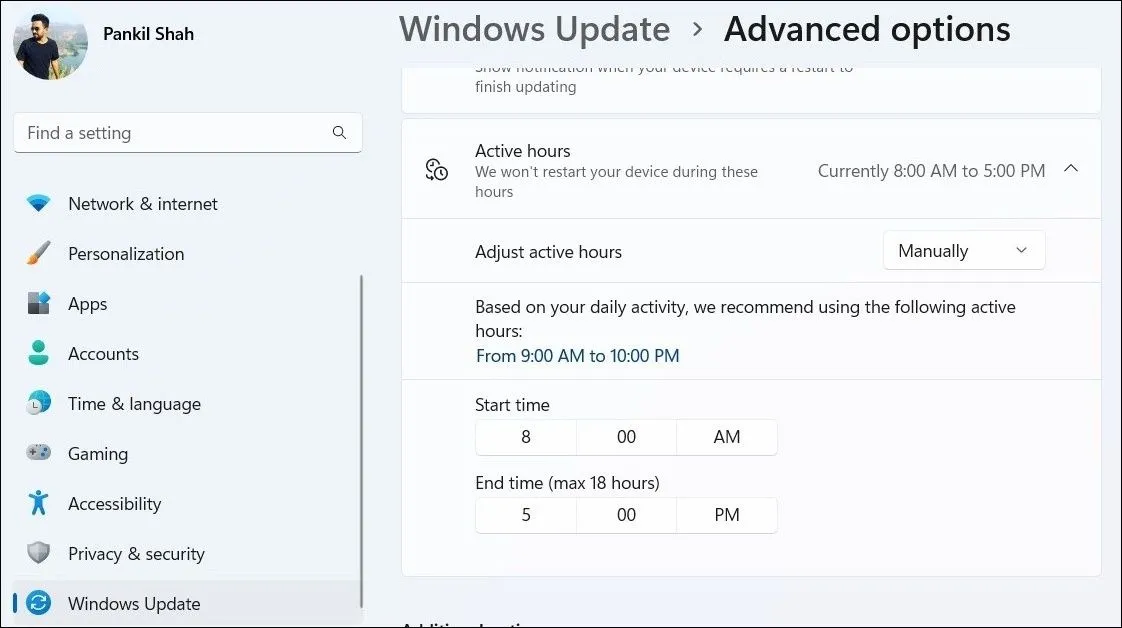 Thiết lập Giờ Hoạt Động thủ công trong cài đặt Windows để tránh khởi động lại.
Thiết lập Giờ Hoạt Động thủ công trong cài đặt Windows để tránh khởi động lại.
II. Tạm Dừng Cập Nhật Và Tải Xuống Thủ Công
Mặc dù việc thiết lập Giờ Hoạt Động rất hữu ích, nhưng nó có một hạn chế là chỉ cho phép bạn chọn khung thời gian tối đa 18 giờ. Điều này có thể không phù hợp nếu bạn cần máy tính hoạt động liên tục hoặc lịch trình sử dụng của bạn không cố định.
Trong trường hợp này, việc tạm dừng các bản cập nhật Windows sẽ cung cấp cho bạn quyền kiểm soát hoàn toàn thời điểm cài đặt. Cả Windows 10 và Windows 11 đều cho phép bạn tạm dừng cập nhật tối đa 35 ngày. Tính năng này giúp bạn tránh được những lần khởi động lại bắt buộc và cho phép bạn tự cài đặt các bản cập nhật vào thời điểm thuận tiện nhất.
Để tạm dừng các bản cập nhật Windows tự động trên máy tính của bạn:
- Nhấn tổ hợp phím Windows + I để mở ứng dụng Cài đặt và chọn tab Windows Update.
- Nhấp vào nút Tạm dừng trong 1 tuần (Pause for 1 week) ở phía bên phải.
- Để tạm dừng các bản cập nhật Windows trong thời gian dài hơn một tuần, nhấp vào mũi tên nhỏ bên cạnh mục Tạm dừng cập nhật (Pause updates) và chọn tùy chọn ưa thích của bạn (tối đa 35 ngày).
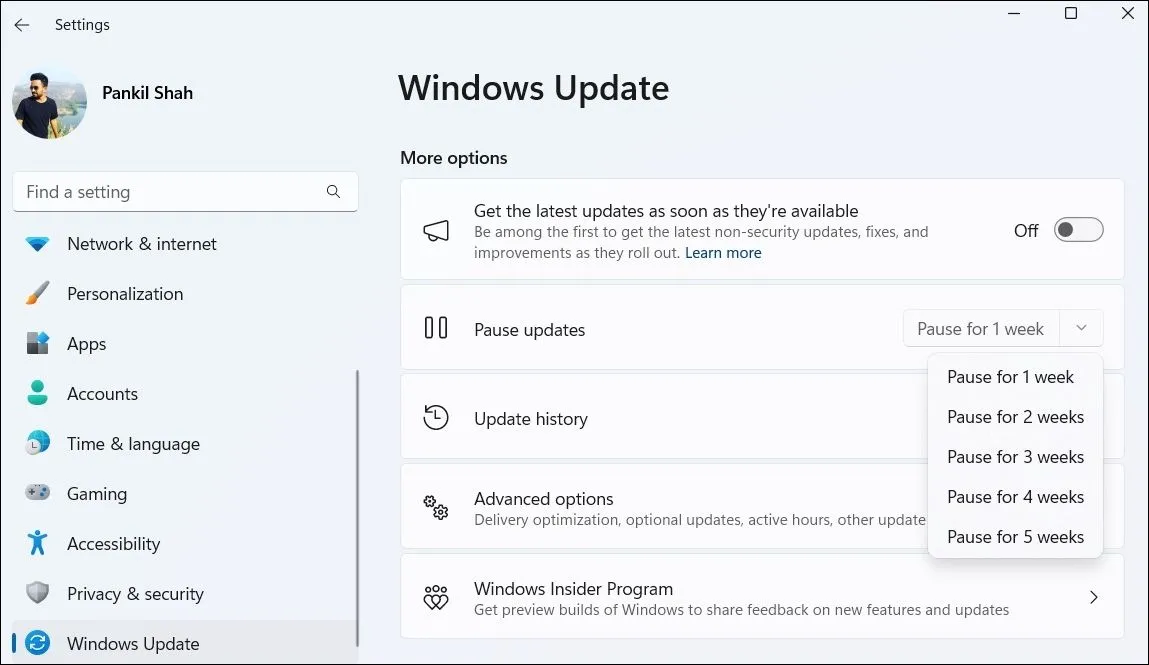 Tùy chọn tạm dừng cập nhật Windows trong ứng dụng Cài đặt.
Tùy chọn tạm dừng cập nhật Windows trong ứng dụng Cài đặt.
Sau khi bạn đã tạm dừng cập nhật, bạn sẽ thấy nút Tiếp tục cập nhật (Resume updates). Hãy nhấp vào nút này bất cứ khi nào bạn sẵn sàng tải xuống và cài đặt các bản cập nhật đang chờ xử lý.
III. Vô Hiệu Hóa Khởi Động Lại Bắt Buộc Qua Group Policy (Cho Bản Pro, Education Hoặc Enterprise)
Đối với những người dùng đang sử dụng các phiên bản Windows Professional, Education hoặc Enterprise, Trình chỉnh sửa chính sách nhóm cục bộ (Local Group Policy Editor) là một công cụ mạnh mẽ để vô hiệu hóa việc khởi động lại bắt buộc sau cập nhật. Với cách này, máy tính của bạn sẽ chỉ cài đặt các bản cập nhật khi bạn tự khởi động lại.
Đây là các bước bạn cần thực hiện:
- Nhấn tổ hợp phím Win + R để mở hộp thoại Run.
- Gõ gpedit.msc vào hộp thoại và nhấn Enter.
- Sử dụng khung bên trái để điều hướng đến Computer Configuration > Administrative Templates > Windows Components > Windows Update.
- Tại khung bên phải, nhấp đúp vào chính sách có tên No auto-restart with logged on users for scheduled automatic update installations.
- Chọn tùy chọn Enabled (Đã bật) và nhấn Apply (Áp dụng) sau đó là OK.
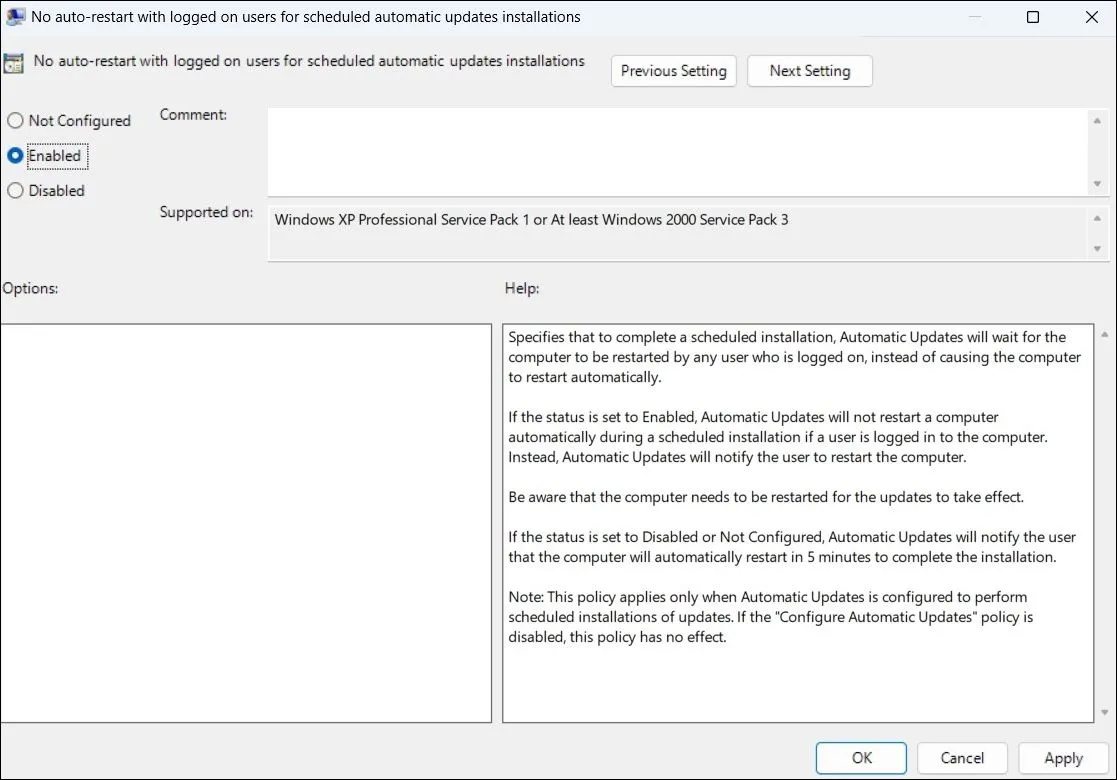 Vô hiệu hóa chính sách tự động khởi động lại sau cập nhật trong Group Policy Editor.
Vô hiệu hóa chính sách tự động khởi động lại sau cập nhật trong Group Policy Editor.
IV. Ngăn Chặn Khởi Động Lại Bằng Cách Chỉnh Sửa Registry (Cho Bản Home)
Nếu bạn không thể sử dụng phương pháp Group Policy ở trên vì máy tính đang chạy Windows Home Edition, bạn có thể thực hiện thay đổi tương tự thông qua Registry Editor.
Lưu ý quan trọng: Trước khi tiếp tục, hãy đảm bảo sao lưu toàn bộ các tệp Registry của bạn. Các thay đổi không chính xác trong Registry có thể khiến máy tính của bạn không thể hoạt động. Sau khi đã sao lưu, hãy làm theo các bước sau:
- Mở menu Tìm kiếm Windows, gõ registry editor vào hộp văn bản và nhấn Enter.
- Sử dụng khung bên trái để điều hướng đến khóa:
HKEY_LOCAL_MACHINESOFTWAREPoliciesMicrosoftWindowsWindowsUpdate - Tìm khóa AU trong khóa WindowsUpdate. Nếu bạn không tìm thấy, hãy nhấp chuột phải vào khóa WindowsUpdate, chọn New > Key và đặt tên là AU.
- Nhấp chuột phải vào khóa AU vừa tạo, chọn New > DWORD (32-bit) Value. Đặt tên cho giá trị mới này là NoAutoRebootWithLoggedOnUsers.
- Nhấp đúp vào giá trị DWORD vừa tạo, nhập 1 vào trường giá trị (Value data) và nhấn OK.
- Khởi động lại máy tính của bạn để các thay đổi có hiệu lực.
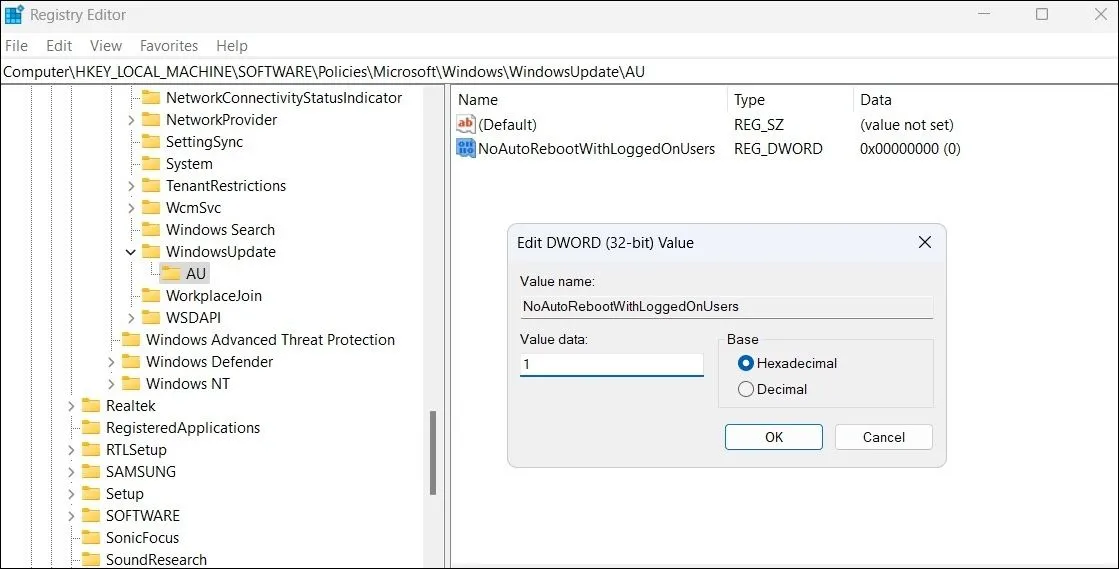 Chỉnh sửa giá trị DWORD "NoAutoRebootWithLoggedOnUsers" trong Registry Editor.
Chỉnh sửa giá trị DWORD "NoAutoRebootWithLoggedOnUsers" trong Registry Editor.
Với các cài đặt phù hợp được áp dụng, bạn hoàn toàn có thể kiểm soát thời điểm và cách thức các bản cập nhật được cài đặt trên máy tính của mình, từ đó tránh được những lần khởi động lại bắt buộc và gián đoạn không mong muốn. Mặc dù vậy, điều quan trọng là bạn không nên trì hoãn các bản cập nhật quá lâu. Windows cập nhật thường xuyên bao gồm các bản vá bảo mật quan trọng, sửa lỗi và cải thiện hiệu suất, giúp hệ thống của bạn luôn an toàn và hoạt động tối ưu. Hãy chủ động quản lý cập nhật để bảo vệ thiết bị của bạn.
Bạn đã từng gặp phải tình huống Windows tự khởi động lại đột ngột chưa? Phương pháp nào trong bài viết này bạn thấy hữu ích nhất? Hãy chia sẻ trải nghiệm và mẹo của bạn trong phần bình luận bên dưới để cộng đồng thuthuatmeohay.com cùng tham khảo nhé!


